Hvis vi vurderer driften av nettverksadapteren,Wi-Fi-modul eller ruter, kan brukere av Windows-operativsystemer møte en situasjon der slikt utstyr slutter å fungere på grunn av feil eller reinstallering av systemet som helhet. Nå vil vi vurdere spørsmålet om hvordan du installerer en nettverksdriver på Windows 7. I dette tilfellet vil vi kort berøre hovedpunktene for installasjon og påfølgende konfigurasjon.
Hvordan installere nettverkskortdrivere på Windows 7 i automatisk modus
Først av alt, ikke få panikk. "Krasj" av sjåføren, for eksempel når du installerer "operativsystemet" på nytt, er ikke en slags kritisk situasjon.

Merk at under installasjon og konfigurasjonsystemer, installerer den de mest passende driverne (programmer for riktig drift) automatisk for nesten alle enheter som er kjent i dag, inkludert nettverkskort og relatert utstyr. Selve essensen av problemet, hvordan du installerer drivere for slike enheter på Windows 7, kommer bare ned til å vente på slutten av ominstallasjonen og den første konfigurasjonsprosessen. Det er sant at når du har startet datamaskinen på slutten av prosessen, kan det hende at driverdatabasen ikke er plassert på harddisken, men på Windows-installasjonsdisken.
Bruke driveroppdateringer
Hvis av en eller annen grunn sjåførendet tilsvarende utstyret ikke ble installert riktig, først må du sjekke i "Enhetsbehandling", kalt fra standard "Kontrollpanel", om utstyret virkelig ikke fungerer (i listen er det angitt med en gul sirkel).

Her kan du fortsette på den enkleste måten:i hurtigmenyen, bruk driveroppdateringskommandoen direkte eller gå til egenskaper-delen, der du velger knappen med samme navn (dette gjelder alle systemer, inkludert til og med XP).

Systemet vil søke etter det mest passendedriver og informerer om vellykket installasjon eller gir et varsel om at driveren allerede er installert. Men den mest egnede driveren er ofte ikke den beste løsningen. Derfor bør du bruke valget for stedet der installasjonen skal gjøres.
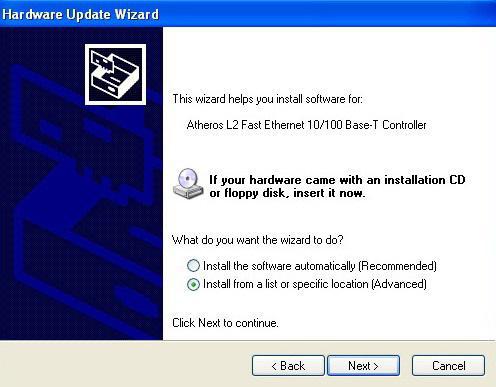
Det er her installasjonsdisken kommer til nytte.Windows. Imidlertid, hvis brukeren for eksempel ikke har å gjøre med en stasjonær datamaskin, men med en bærbar datamaskin, må du bruke en spesiell disk med drivere for å løse problemet med hvordan du installerer drivere på en bærbar datamaskin (Windows 7). obligatorisk når du kjøper en enhet. Du forstår selv at, i motsetning til stasjonære datamaskiner som er samlet for hånd, har en bærbar datamaskin en standard produsentkonfigurasjon, som ikke endres ved salg.
Her setter du bare inn platen i den optiske stasjonen, hvoretter plasseringen til ønsket driverinstallatør er angitt når systemet blir bedt om det.
Fjerne enheten fra systemet og installere den på nytt
Hvis dette alternativet ikke passer noen, kan spørsmålet om hvordan du installerer nettverksadapterdrivere på Windows 7 løses ved å fjerne enheten fra systemet.

Når Windows starter på nytt, blir enheten oppdaget automatisk, hvoretter du kan bruke metoden med den originale driverdisken.
Men du kan også gjøre det manuelt.Du må bla gjennom mappene på det optiske mediet og velge en spesiell driverinstallasjonsfil derfra i mappen som angir riktig utstyr (vanligvis filer med .inf-utvidelsen). Du kan installere det i systemet ved å ringe hurtigmenyen (høyreklikk) og bruke installasjonskommandoen.
Slik installerer du WiFi-drivere på Windows 7
Når det gjelder de innebygde trådløse modulene og ruterne, er det i prinsippet ikke noe vanskelig å installere drivere.
Basert på ovenstående kan du bruke altbeskrevne metoder, men som regel oppdages Wi-Fi-moduler automatisk av systemet, og for rutere finner du drivere på det medfølgende optiske mediet. Installasjonsprosessen er praktisk talt ikke forskjellig fra standardprosessen. En annen ting er når du trenger å konfigurere utstyret for at det skal fungere riktig.
Sette opp en ruter, Wi-Fi og lokal nettverkstilkobling
For rutere, tilgang til innstillingene iformen for å gå inn i nettleseren via adressen 192.168.1.1 eller 192.168.0.1 (avhengig av modell - denne adressen finner du på merkeskiltet på baksiden av ruteren, på samme sted - pålogging og passord for å skrive inn), der parametrene som tilbys av leverandøren er skrevet.

Når alle operasjoner er fullført, er det inkludertWi-Fi-modulen vil selvfølgelig bestemme tilstedeværelsen av et trådløst nettverk, forutsatt at den foreløpige installasjonen av en ny forbindelse allerede er gjort. Selve modulen er aktivert som standard. Hvis den er deaktivert, kan du aktivere den ved å trykke på Fn-knappen med en av funksjonstastene. For eksempel, på Fujitsu bærbare datamaskiner er dette Fn + F5. Modulen vil be om påloggingspassordet, hvis noen, og deretter koble til.

Forresten, hva for kabel, hva fortrådløs tilkobling, anbefales det å spesifisere automatisk mottakelse av adressen i TCP / IP-innstillingene. Men hvis vi snakker om bedriftsnettverk, kan det veldig bra være at noen parametere må legges inn manuelt. Du kan få dem fra systemadministratoren.
Resultatet
Avslutningsvis gjenstår det å si at spørsmålet er hvordanpå Windows 7 er det generelt ikke noe vanskelig å installere drivere for nettverksenheter. For stasjonære datamaskiner kan bare ett problem bemerkes når det er flere nettverkskontrollere i systemet, noe som kan forårsake maskinvarekonflikt. I tillegg, hvis du ikke allerede har en original driverdisk for hånden, kan du finne ut utstyret og produsenten, og deretter bruke en annen datamaskin som er koblet til Internett, gå til produsentens offisielle nettside og laste ned den nyeste driverversjonen, tar hensyn til det installerte "operativsystemet" (i vårt tilfelle - Windows 7 32 eller 64 bits).












